Dienstplanung
1 Schichtplan anlegen
Gehe in den Schichtplan unter > Dienstplan > Schichten.
Nimm im blauen Filter folgende Einstellungen vor
- Warnungen aktiviert
- Sortierung - nach Beginn
- Gruppierung - nach Arbeitsbereichen
Erstelle über das blaue Plus alle notwendigen Schichten für die jeweiligen Arbeitsbereiche.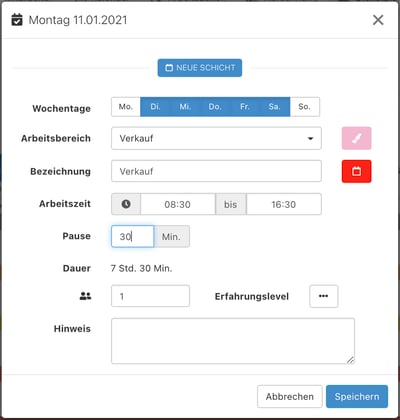
2 Mitarbeiter einteilen
Wechsel in den Personalplan unter > Dienstplan > Personal.
Nimm im blauen Filter folgende Einstellungen vor:
- Warnungen aktiviert
- Verfügbarkeiten aktiviert
- Abwesenheiten aktiviert
- Planzahlen: Pop Up
Nun planst Du Tag für Tag Dein Personal ein.
Wähle hierfür einen Tag aus, indem Du auf das Datum klickst. Nun erscheinen in der rechten Spalte die noch offenen Schichten des Tages.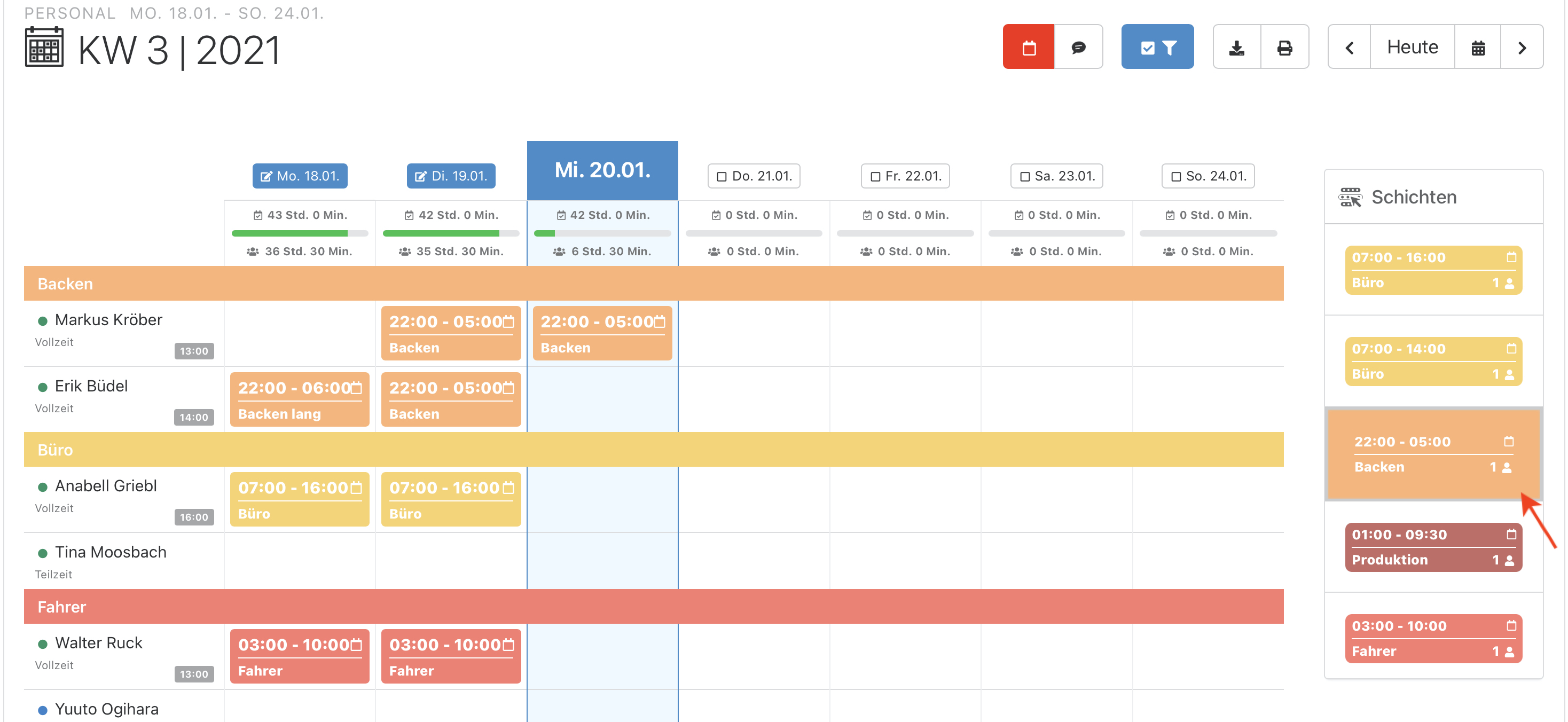
Wähle mit einem Klick eine offene Schicht aus. Gehe nun mit der Maus in die Tagesauswahl. Hier siehst Du bei den jeweiligen Mitarbeitern die Vorausschau und die Planzahlen und kannst die Schichten dementsprechend ideal verteilen.
Hast Du einen Tag abgeschlossen, wähle den nächsten aus. Das Datum abgeschlossener Tag ist weiß hinterlegt, Tage mit noch offenen Schichten blau.
Hast Du eine Schicht falsch zugeteilt? Wähle diese einfach per Klick aus. Ausgewählt kannst Du die Schicht per Klick einem anderen Mitarbeiter zuteilen oder über das Kreuz ganz entfernen.
Über den fertigen Dienstplan informierst Du Deine Mitarbeiter via Sprechblase. Durch die Benachrichtigung per E-Mail und/oder Push-Nachricht wird der Dienstplan auch gleich im Personalzugang freigegeben.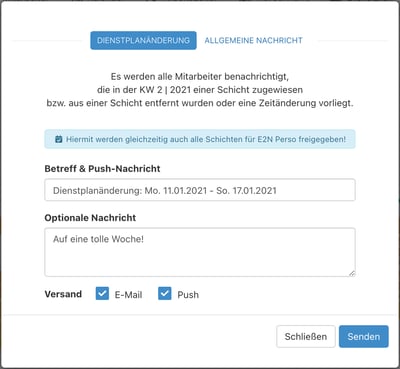
Willst Du Deinen Dienstplan zukünftig noch schneller schreiben, ist es sinnvoll, mit Dienstplanvorlagen zu arbeiten. Aus dem Schichtplan eines Tages erstellst Du über das Listen-Icon eine Vorlage.
3 Der e2n way
In der Zukunft gehst Du dann bei der Dienstplanung einfach den e2n way:
- Umsätze planen
- Passende Vorlagen ziehen
- Mitarbeiter einteilen